
社内wikiとは?おすすめツール15選と、効率よく運用するコツを詳しく紹介!
業界トップの正確率で作業効率爆上げ!
大きな会社の中で仕事をする際に
「会社内の情報が整理されておらず、どこになにがあるのか把握できていない」
「他の社員と話す機会があまりなく、業務のノウハウなどが蓄積されていない」
といった問題点が浮き彫りとなり、仕事に支障をきたしている場合、「社内wiki」を導入することをおすすめします。
本記事では、社内wikiの概要からメリット、おすすめツールを厳選して15種類紹介しています。
効率よく運用するコツも記載しているので、ぜひ本記事を参考にして、社内wikiの導入をご検討下さい。
社内wikiとは
社内wikiとは、会社全体の情報やノウハウを整理整頓し、蓄積や共有ができるコンテンツ管理システムの一種です。
基本的にはwikipedia(ウィキペディア)のようなデザインとなっており、社内のメンバーがドキュメントの新規作成、更新を行います。
集約された情報は、社内のメンバーであれば閲覧可能となるため、業務の効率化、及び生産性の向上を目的として社内wikiが導入されます。
また、使い方によっては社内でのコミュニケーションの活性化も期待できます。
社内wikiを導入するメリット
社内wikiを導入するメリットは以下の5つです。
業務の効率化が期待できる
業務品質の向上が期待できる
人材教育コストや業務の引き継ぎコストを抑えられる
業務の属人化を防げる
社内でのコミュニケーションの活性化が期待できる
業務の効率化が期待できる
社内wikiは業務知識を共有することができます。
そのため、業務の内容確認や相談をメールやチャットでやり取りしなくても、社内wikiで確認するだけでよいので、業務の効率化が期待できます。
また、日報などの報告書を社内wikiで管理することで、整理と共有が自動でできるため、業務の効率化に繋がります。
業務品質の向上が期待できる
社員一人ひとりが培ったノウハウを共有することができるので、実際に業務を遂行しなければ気付くことのできないようなコツやテクニックを、すべての社員が把握できます。
結果として、会社全体の業務品質の向上が期待できます。
人材教育コストや業務の引き継ぎコストを抑えられる
社内ルールや新人用の業務マニュアル、引き継ぎ資料を社内wikiで管理することで、資料を印刷して配布したり、講義を行うコストを削減できます。
業務の属人化を防げる
属人化とは、特定の社員のみが業務の知識やノウハウを把握している状況のことですが、社内wikiを導入することで業務知識やノウハウが共有されるため、業務の属人化を防げます。
その結果、社員が怪我や病気などで休職、もしくは退職して業務が停止してしまうリスクを回避できます。
社内でのコミュニケーションの活性化が期待できる
社内wikiは、一種のコミュニケーションツールとしての側面を持ちます。
たとえば、会社付近のランチの情報の共有や、個人ブログのような使い方をすれば、社員同士が交流するキッカケとなり、コミュニケーションの活性化が期待できます。
社内wikiに必須の内容は
社内wikiを導入する場合、少なくとも下記の5つの内容があれば効果的に活用することが可能です。
・業務内容情報
業務に関する内容を詳細に記録しておきましょう。
・業務ノウハウ
実際に業務をして感じたことや、改善点などを記載するとよいでしょう。
・社内のルール・マニュアル
社内の取り決めや、引き継ぎルールを設定し、明記しておきましょう。
・議事録
会議の結果を議事録として公開できる場所を設けておくとよいでしょう。
・日報・週報・月報
日報・週報・月報などの報告書を記載する箇所を設けておくことで、社内wikiの利用の定着化が期待できます。
社内wikiツールの選定ポイント
本記事では社内wikiを厳選して15種類紹介いたします。
その際に、下記5つの選定ポイントに着目することで、どの社内wikiツールを導入すべきかを判断できます。
・使いやすいデザインか
社員全員が社内wikiを使うので、出来るだけシンプルで使いやすいデザインのツールを選びましょう。
・必要な機能が備わっているか
自分たちの会社に、本当に必要な機能はなにかを洗い出しておきましょう。
選定時にはツールの機能面に着目し、必要な機能が備わっているツールを選びましょう。
・情報の蓄積や検索がしやすいか
情報の蓄積方法や管理方法を考慮してツールの制定を行うとよいでしょう。
また、頻繁にファイルを連携するのであれば社内wiki内でファイルに対しても検索をかけられるツールを選びましょう。
・料金は妥当な金額か
どんな機能が備わっていて、何人の社員が利用して、どのくらい効率や生産性の向上が期待できるかを考慮して、妥当な金額かを確認しましょう。
また、会社の予算や想定運用期間も考慮すると選定しやすいでしょう。
・セキュリティは万全か
社外の人間がデータを見れるようにはなっていないか、もしくは社員に対してアカウントの権限を変更することができるかといったセキュリティ面も選定のポイントとなります。
セキュリティがしっかりしていれば、安心・安全に社内wikiツールが利用できます。
代表的な社内wikiツールおすすめ15選
ここからは厳選した15種類の代表的な社内ツールを紹介していきます。
Notion
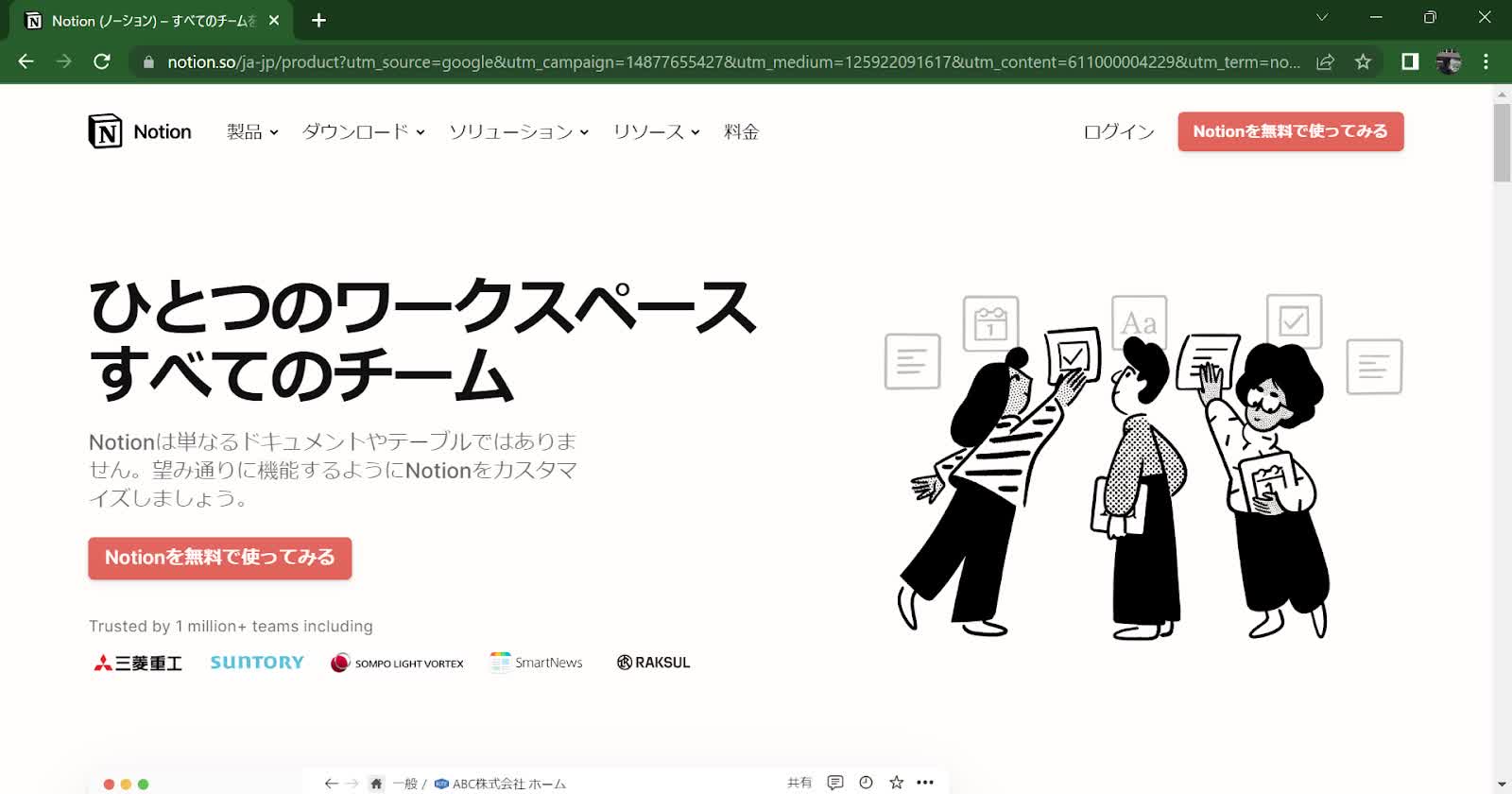
・概要
Notionは、社内Wikiの他にもドキュメント共有機能やプロジェクト管理、スケジュール管理などが利用できる万能ツールです。
・特徴
多機能で利便性が高い
iOS、Android、Windows、Mac対応
Markdown記法対応
・料金プラン
パーソナル:無料
パーソナルPro:$4 /月
チーム:$8 /月
エンタープライズ:お問い合わせ
・おすすめポイント
非常に多機能なツールのため、使いこなせれば様々なシーンで活用でき、幅広い業務の効率化が期待できます。
また、ドキュメント機能には豊富なテンプレートが用意されているので、誰でも綺麗に資料を作成することができます。
参考元:Notion公式サイト
NotePM
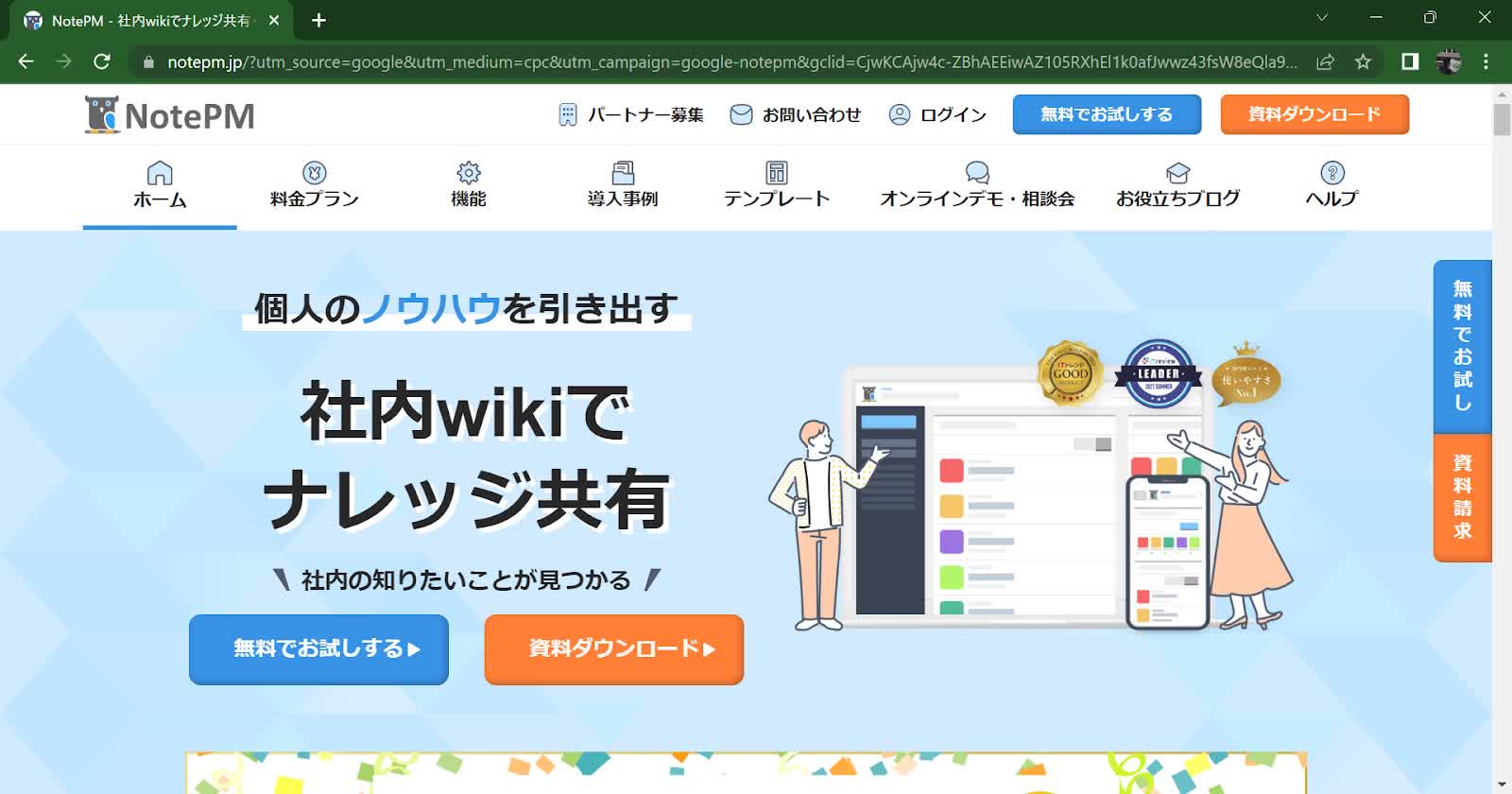
・概要
NotePMは強力な検索機能が充実している「社内版Wikipedia」です。
・特徴
PDFファイルやExcelファイルの中身も検索可能
フォルダ階層とタグ機能により情報を整理しやすい
Markdown記法に対応した高機能エディタ搭載
・料金プラン
プラン8(8人まで利用可能)~:4800円~(税込) /月
・おすすめポイント
検索機能に優れているため、欲しい情報をすぐに手に入れることができます。
また、高機能なエディタを搭載しているため、バラバラのフォーマットを標準化することができます。
参考元:NotePM公式サイト
Confluence
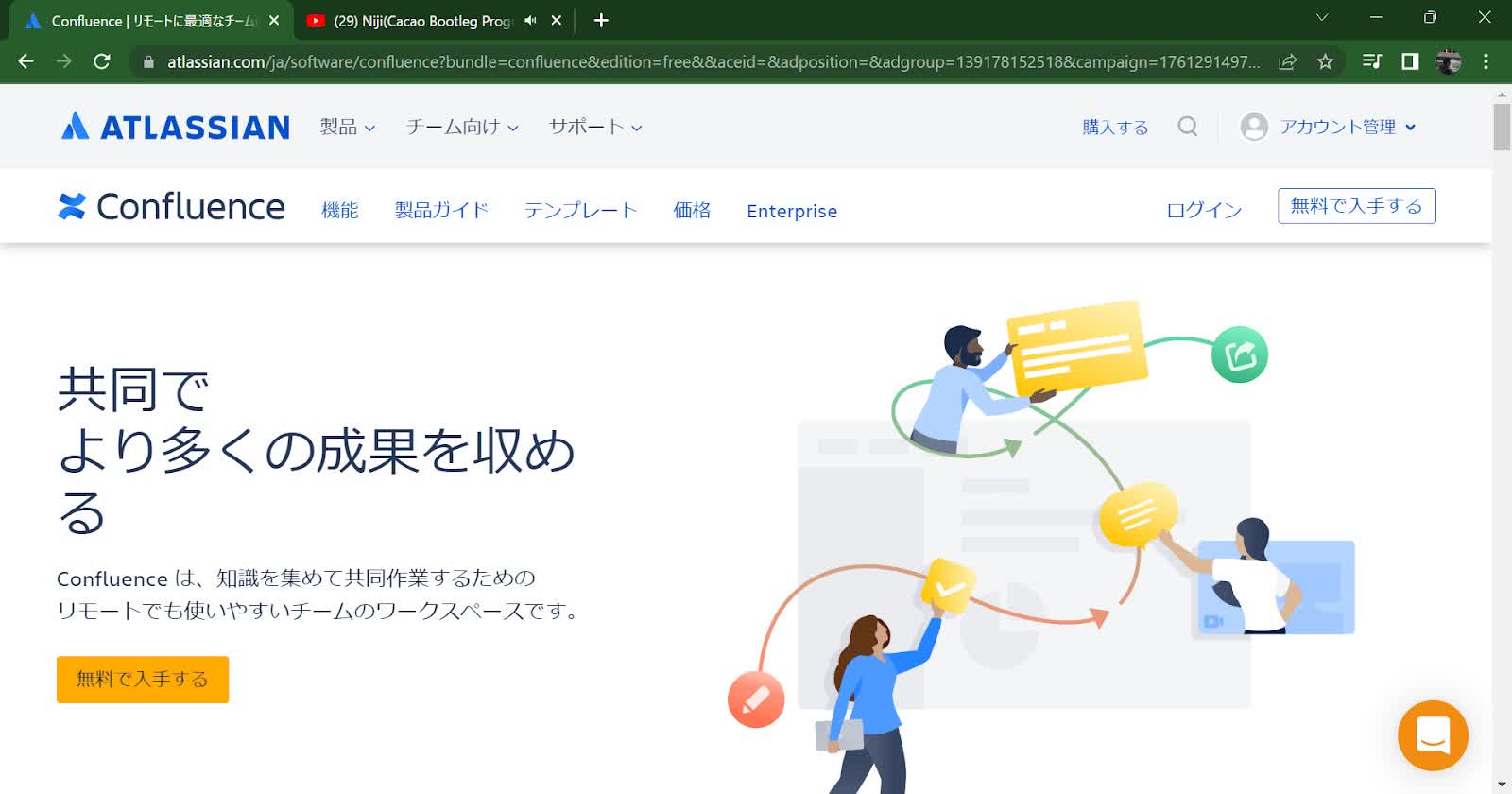
・概要
ConfluenceはオーストラリアのAtlassian(アトラシアン)によって開発された、コンテンツコラボレーションツールです。
・特徴
同時に作業ができるリアルタイム編集機能の搭載
マクロ機能やアドオンを追加することで機能の拡張が可能
ウォッチ機能により、気になるページや必要となるコンテンツが更新されたときに通知機能でお知らせ
・料金プラン
Free:無料
Standard:65300円 /年
Premium:125000円 /年
Enterprise:お問い合わせ
・おすすめポイント
Confluence内で管理される情報は全て「ページ」と「スペース」という単位でまとめられ、情報の作成や更新、検索が簡単に行えます。
参考元:Confluence公式サイト
Qiita team
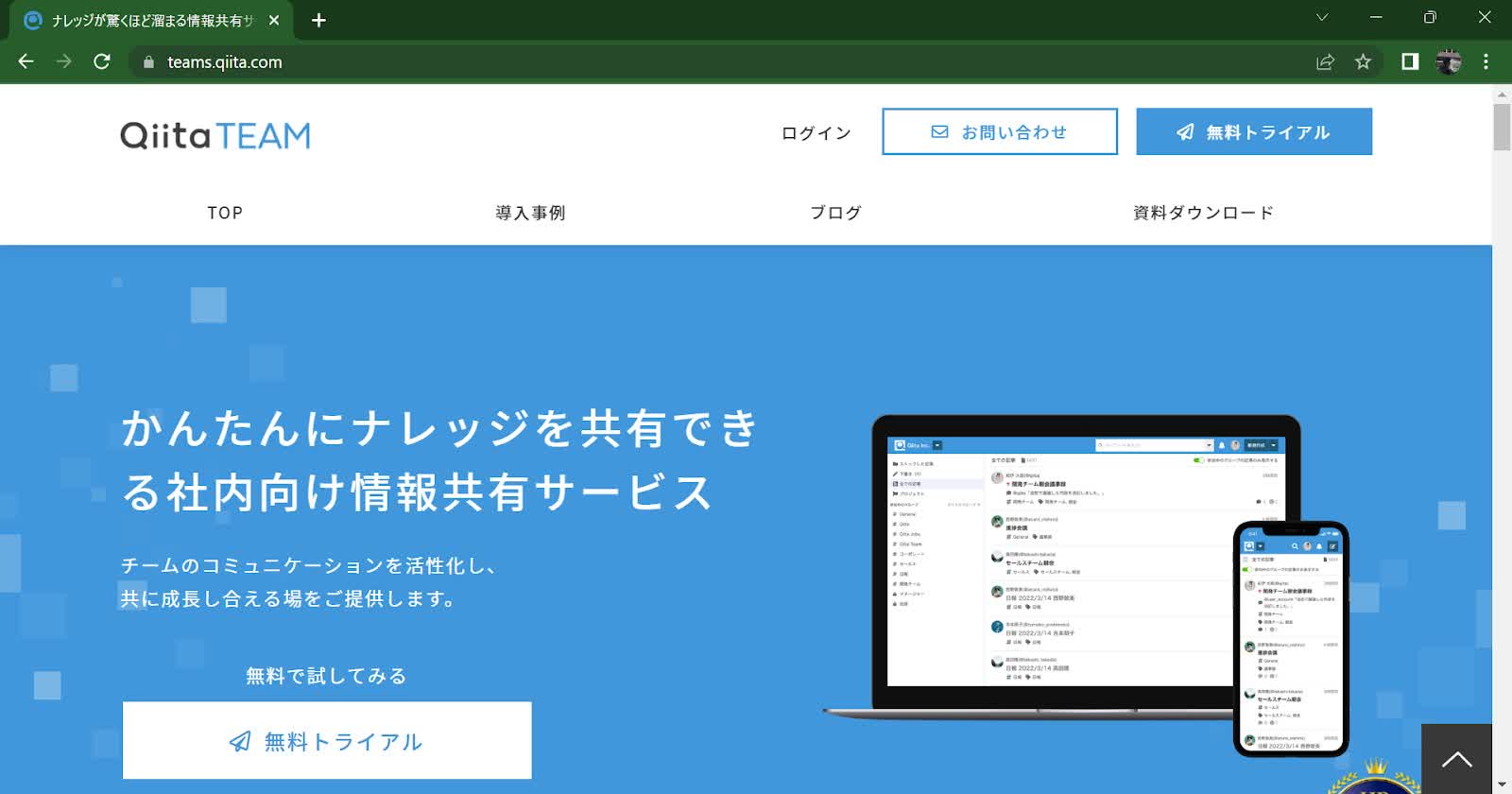
・概要
Qiita teamは、エンジニア向けブログ「Qiita」のビジネス版として開発された社内向け情報共有サービスです。
・特徴
豊富なエンジニア向けAPI
Markdown記法対応
コメントやイイね!機能搭載
・料金プラン
Personal:500円(税込) /月
Micro:1520円(税込) /月
Small:4900円(税込) /月
Medium:7050円 /月
Large:15300円 /月
Extra:15300円 /月
・おすすめポイント
「かんたんに書けて、かんたんに共有できる情報共有サービス」として設計されているため、誰でも簡単に利用することができます。
また、コメントにメンションをつけることで、メンバーに通知することができ、円滑なコミュニケーションをとることが可能です。
参考元:Qiita team公式サイト
Dropbox Paper
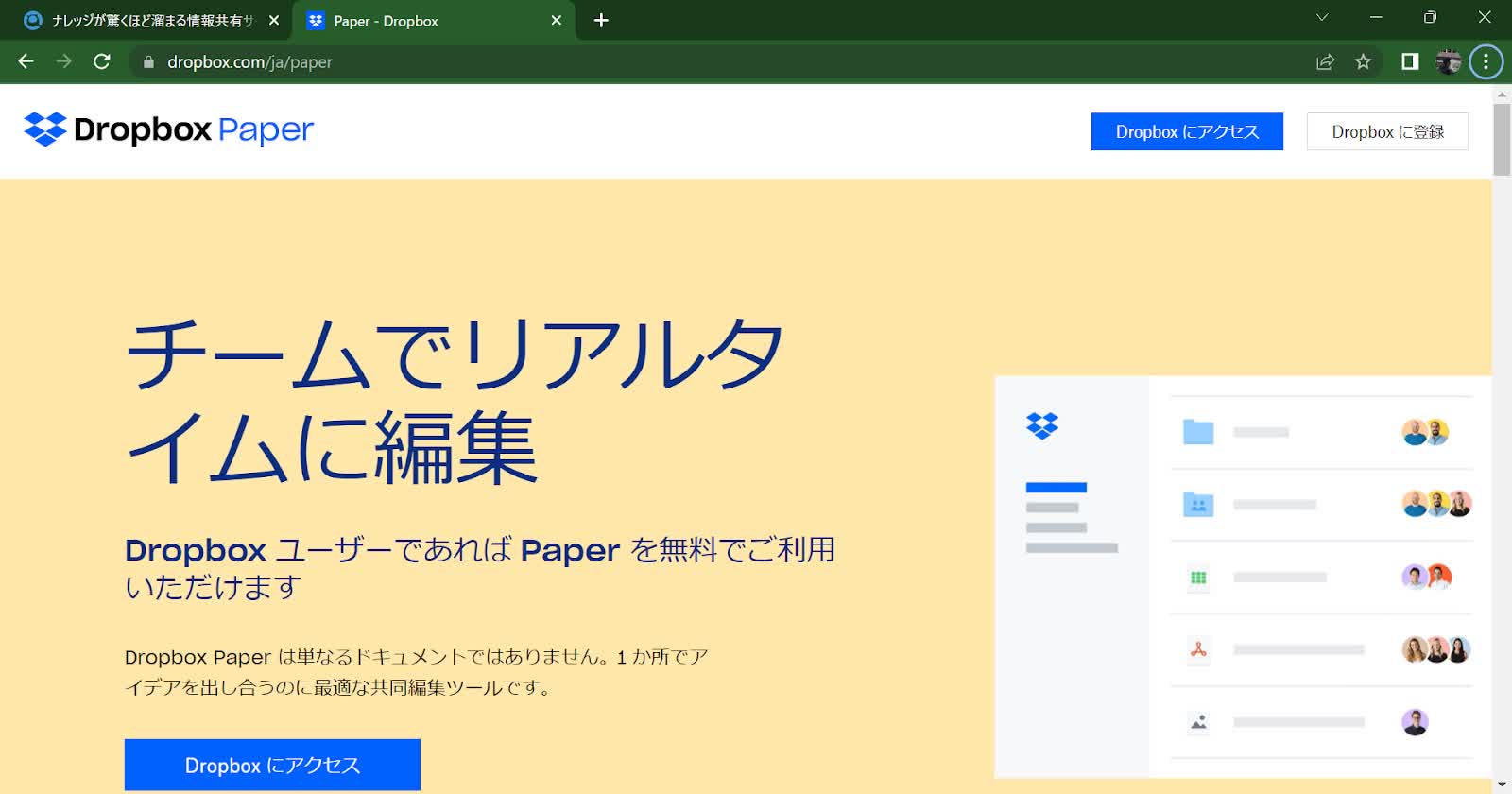
・概要
Dropbox PaperはDropboxが提供する、ドキュメント作成・共有に特化したサービスです。
・特徴
無料で2GBまで利用可能
「プレゼンモード」機能により、素早くプレゼンテーションを行うことが可能
テキストをハイライトしてコメントを残すことが可能
・料金プラン
Dropboxのアカウントを持っていれば無料で利用可能
・おすすめポイント
非常にシンプルなデザインで、最初から悩むことなく利用することができる。
また、Dropboxのストレージ容量を消費することなく、無制限にドキュメントを作成できます。
Scrapbox
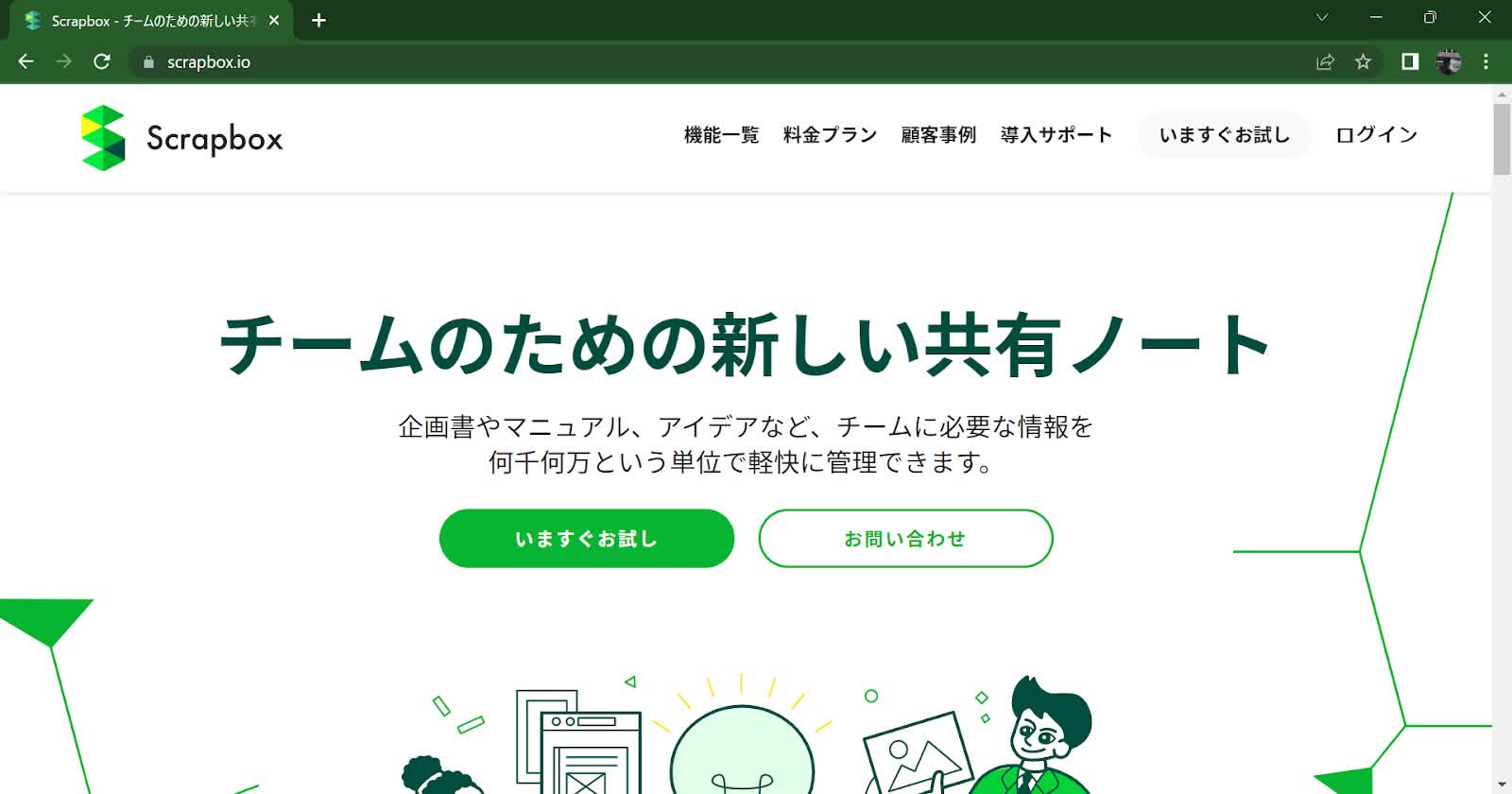
・概要
Scrapboxは、チームで必要となる大量の情報をリアルタイムで共有できる共有ノートサービスです。
・特徴
「タグ」と「リンク」による自動整理機能により、大量の情報を整理可能
複数ユーザーで共通のコンテンツを同時に編集可能
ドラッグアンドドロップやコピーペーストでYoutubeの埋め込み動画や、Google Mapsの貼り付けが可能
・料金プラン
PERSONAL / EDUCATION:無料
BUSINESS:1100円(税込) /月
ENTERPRISE:お問い合わせ
・おすすめポイント
プレゼンテーション機能やお絵かき機能、コンテンツの同時共同編集により、社内コミュニケーションの活性化が期待できます。
参考元:Scrapbox公式サイト
esa
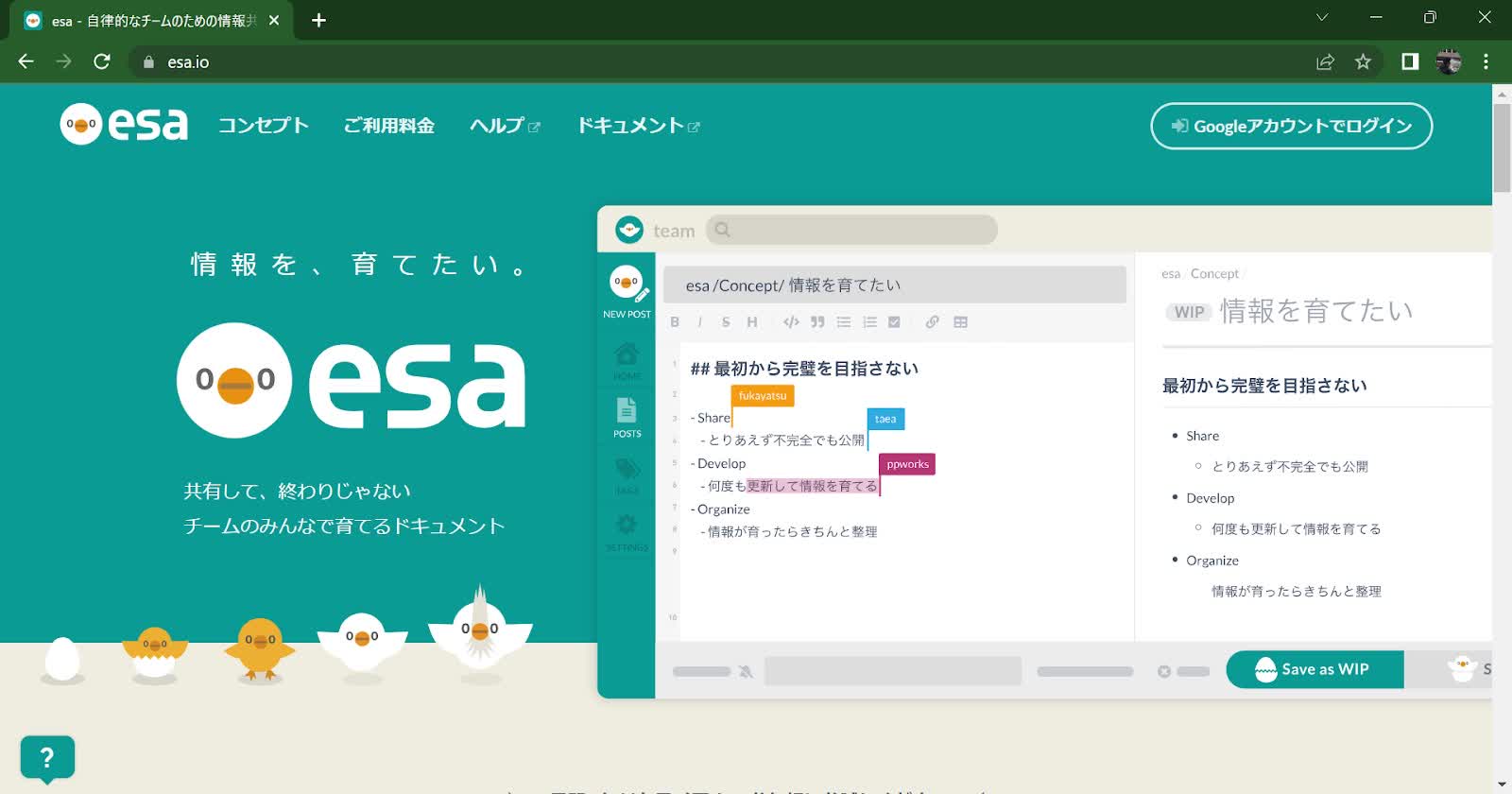
・概要
esaは、「最初から完璧を目指さない。ドキュメントは書き途中(WIP)から仲間と共有してしまおう。」をコンセプトとして開発された情報共有サービスです。
・特徴
書き途中でも公開できるWIP(Work In Progress)機能搭載
ゆるくてかわいいデザイン設計
ドキュメントを外部公開可能
・料金プラン
1ユーザー:500円(税込) /月
・おすすめポイント
WIP機能により、記事を書き途中で公開してから、自分の気づきや仲間の助言により記事を更新し、完成したら整理というように、情報をチームで育てながら作り上げていく仕組みが確立されています。
参考元:esa公式サイト
Kibela
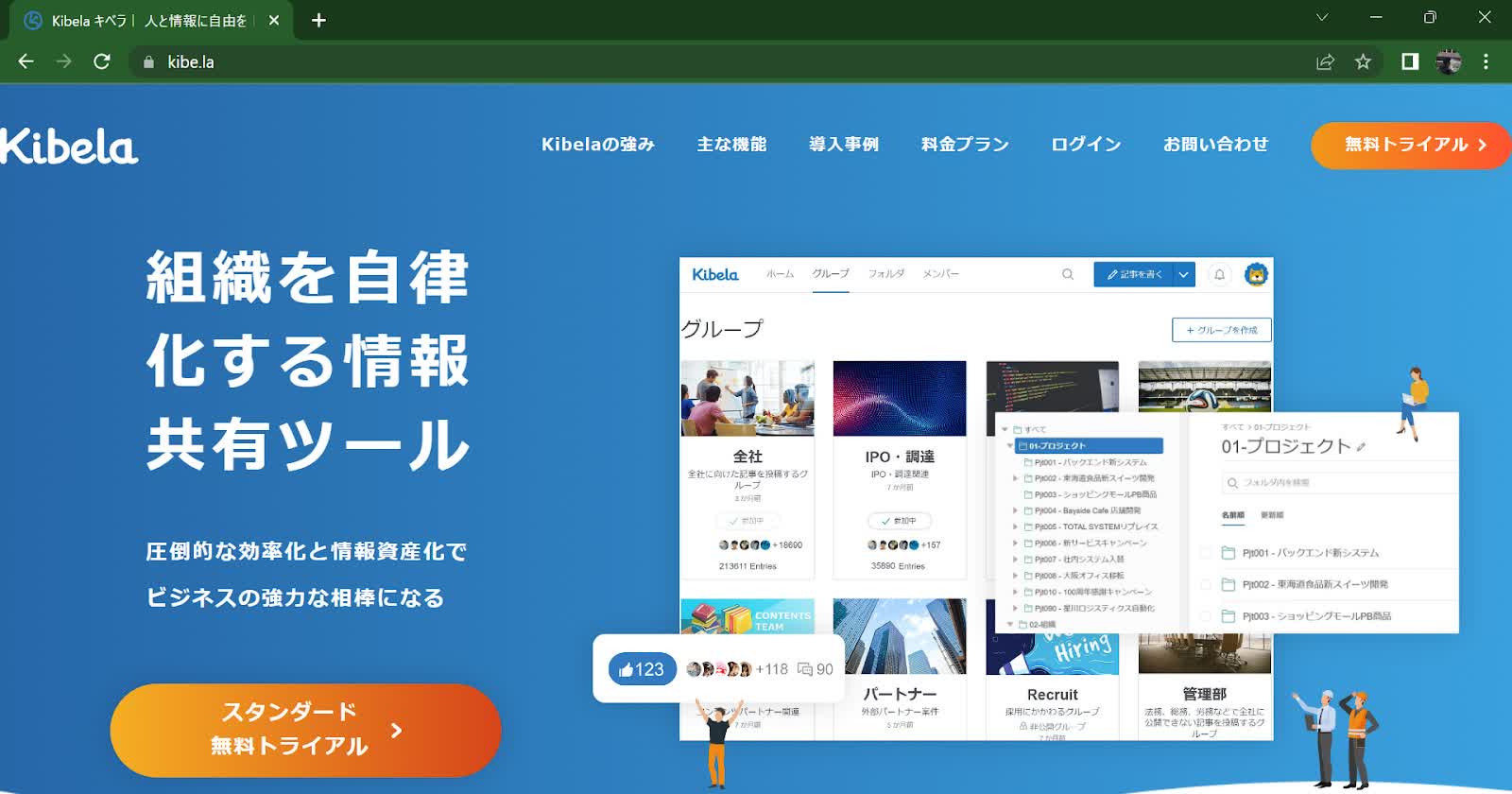
・概要
Kibelaは、株式会社ビットジャーニーが提供する、磨き上げられたシンプルなデザインと効率化のために考え抜かれた機能が特徴の情報共有ツールです。
・特徴
Blogのような情報発信が可能
Markdown記法対応
4段階のユーザー権限設定が可能
・料金プラン
コミュニティープラン:無料
スタンダードプラン(1ユーザーにつき):550円(税込) /月
エンタープライズプラン(1ユーザーにつき):1650円(税込) /月
・おすすめポイント
とてもシンプルなデザインですが、豊富な機能と強固なセキュリティにより、大規模の企業で利用するにはおすすめのツールです。
参考元:Kibela公式サイト
DocBase
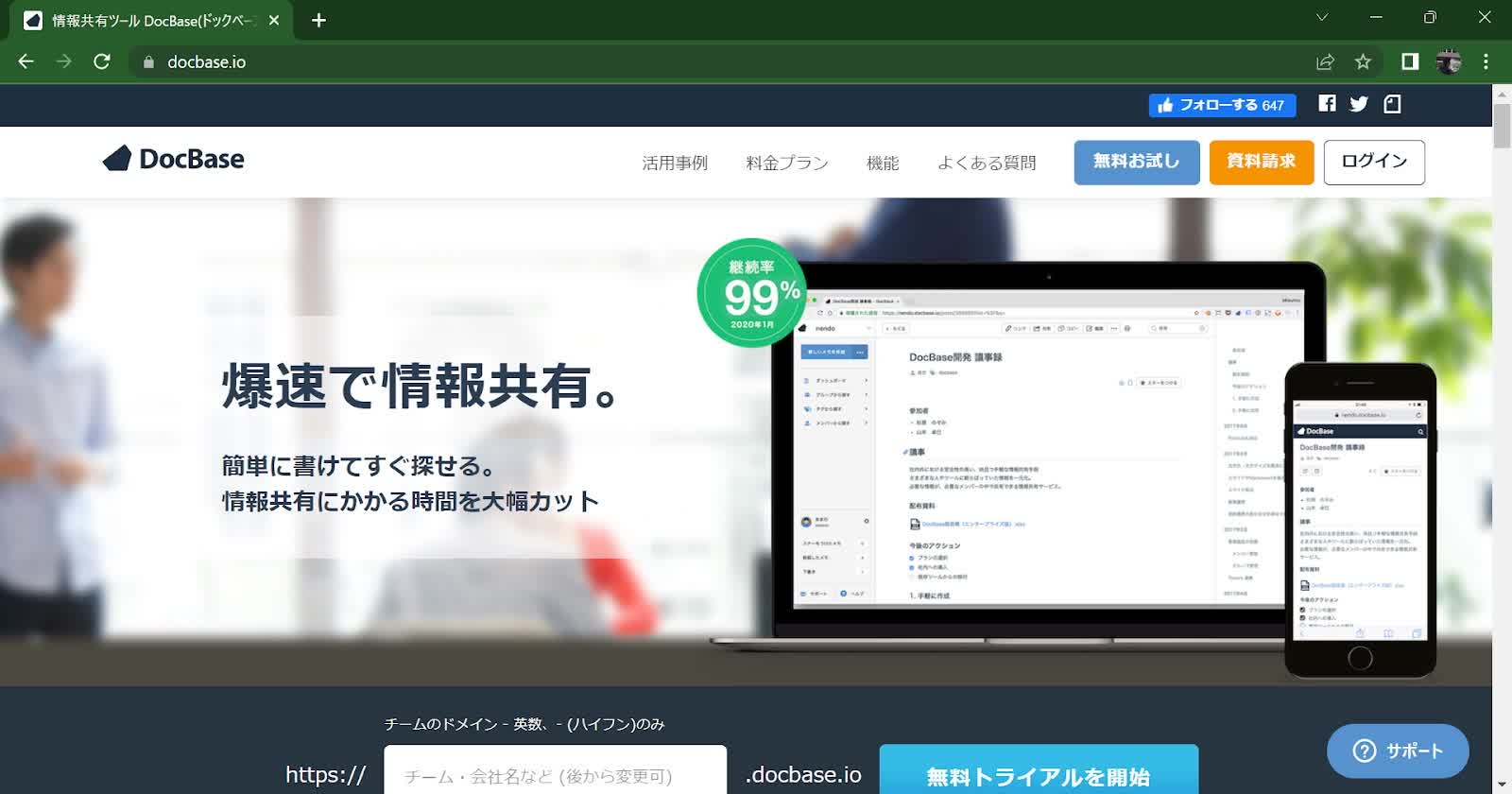
・概要
DocBaseは「セキュアな情報共有」にこだわった、安全性の高い情報共有サービスです。
・特徴
強固なセキュリティ
シンプルなデザインで無駄のないエディタ機能
外部メンバーにコンテンツを共有可能
・料金プラン
スターター:990円(税込) /月
ベーシック:4950円(税込) /月
レギュラー:9900円(税込) /月
ビジネス100(100人まで利用可能)~:21450円~(税込) /月
・おすすめポイント
プロバイダー側でメンバーのアカウントを一元管理できる「シングルサインオン」に対応しており、さらに2段階認証やドキュメントのバックアップ機能、メンバーの権限変更機能などを備えているため、徹底されたセキュリティにより安全に利用することができます。
参考元:DocBase公式サイト
Qast
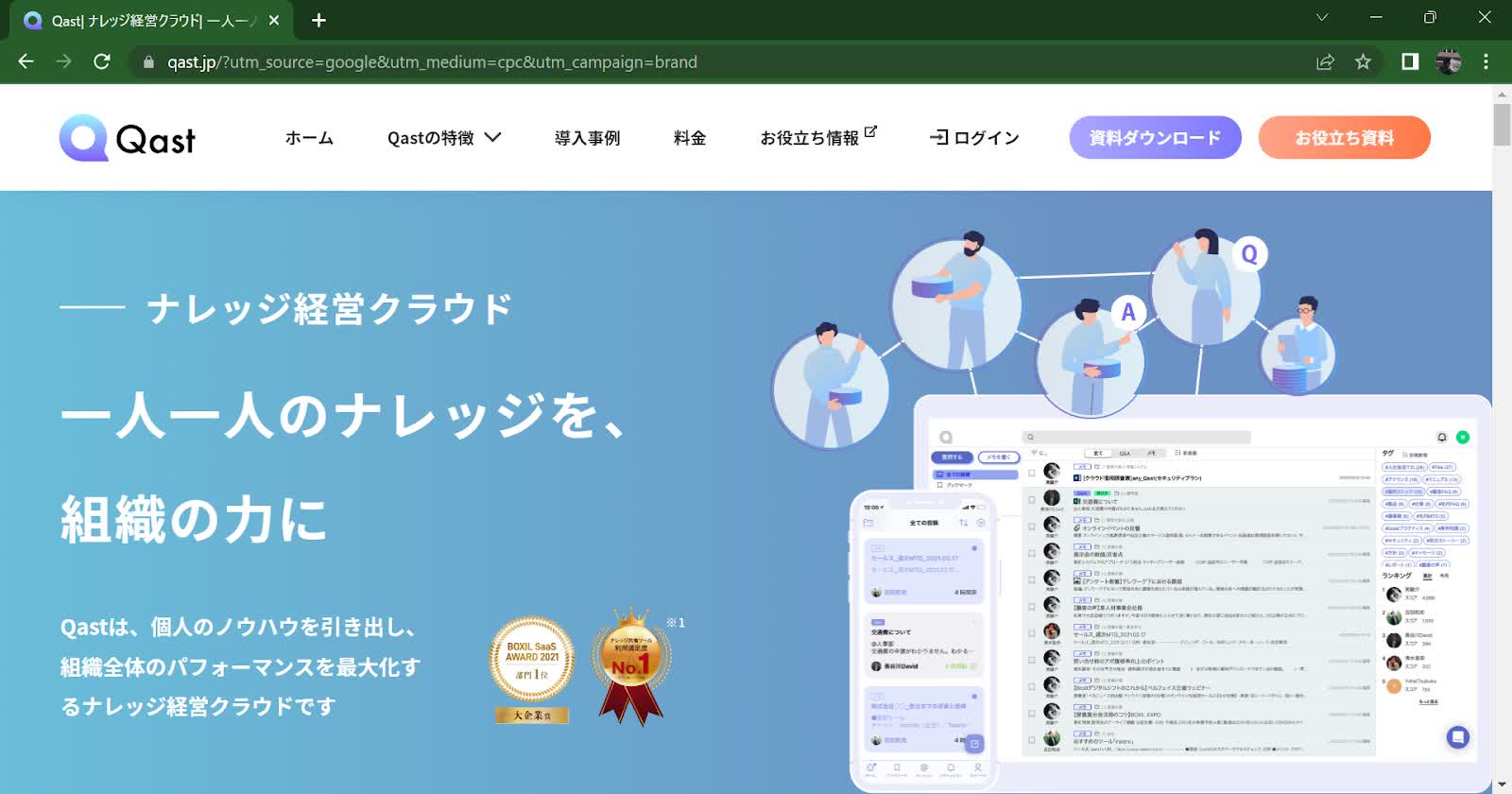
・概要
Qastは、社内の疑問や社員の発信を簡単に蓄積し、個人のノウハウやナレッジを引き出す「ナレッジ経営クラウド」です。
・特徴
シンプルで直感的に利用できるUIデザイン
Q&A機能で社内の疑問と回答を蓄積
ツールの操作説明や、社内に定着させるための支援を受けられる万全のサポート体制
・料金プラン
お問い合わせ
・おすすめポイント
シンプルで直感的なデザインに加え、ファイルのプレビュー機能や豊富なドキュメントのテンプレート、記事の目次表示機能などかゆいところに手が届き、利用ユーザーのことを第一に考えてくれているサービスです。
参考元:Qast公式サイト
Crowi
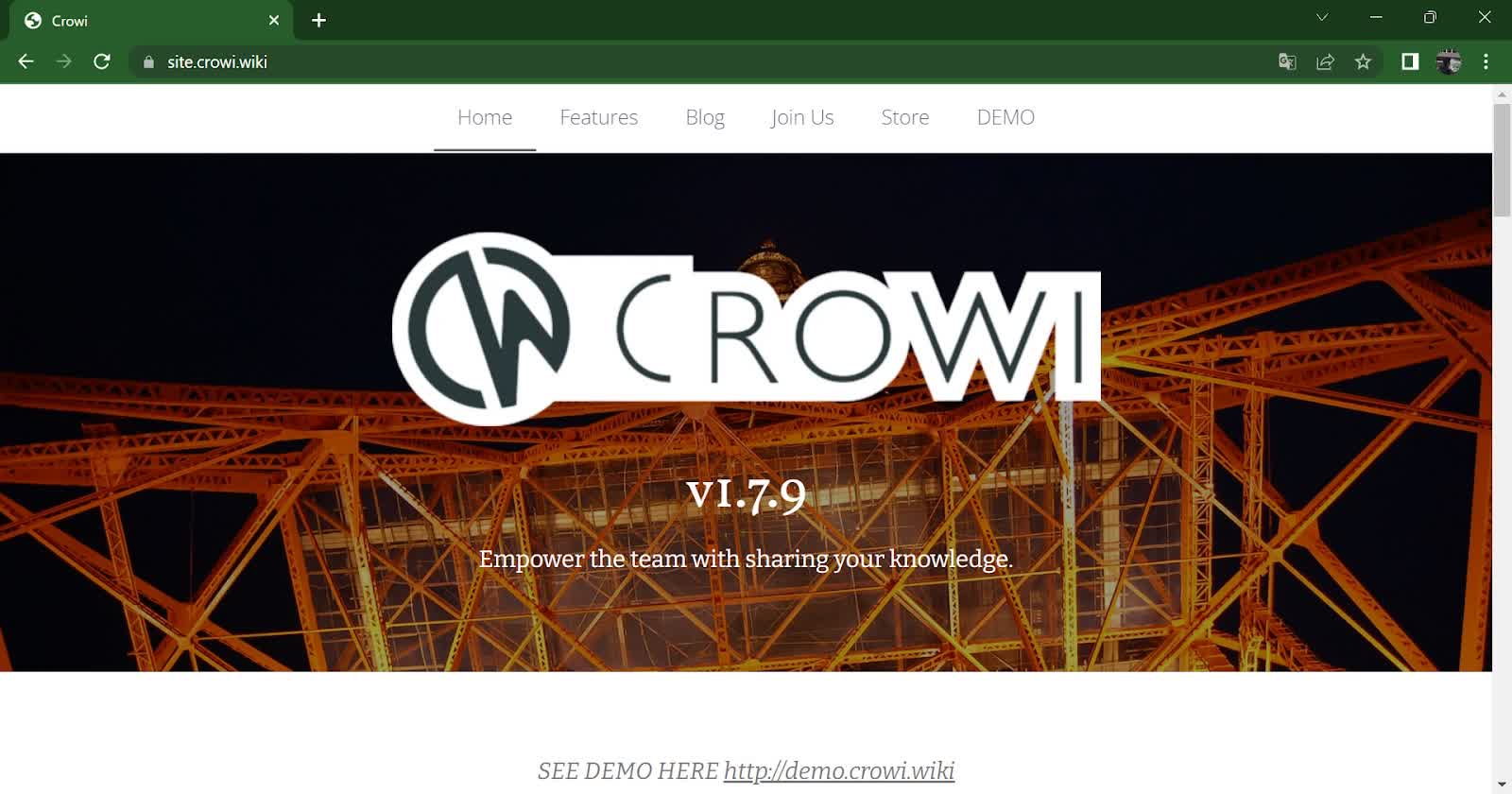
・概要
Crowiは無料で利用することができるオープンソースのwikiツールです。
・特徴
Markdown記法対応
オープンソース
正規表現を使うことができる
・料金プラン
無料
・おすすめポイント
社内wikiとして必要な機能が揃っており、無料で利用することができるため、試しに社内wikiツールを利用してみたいといった方におすすめです。
参考元:Crowi公式サイト
Knowledge
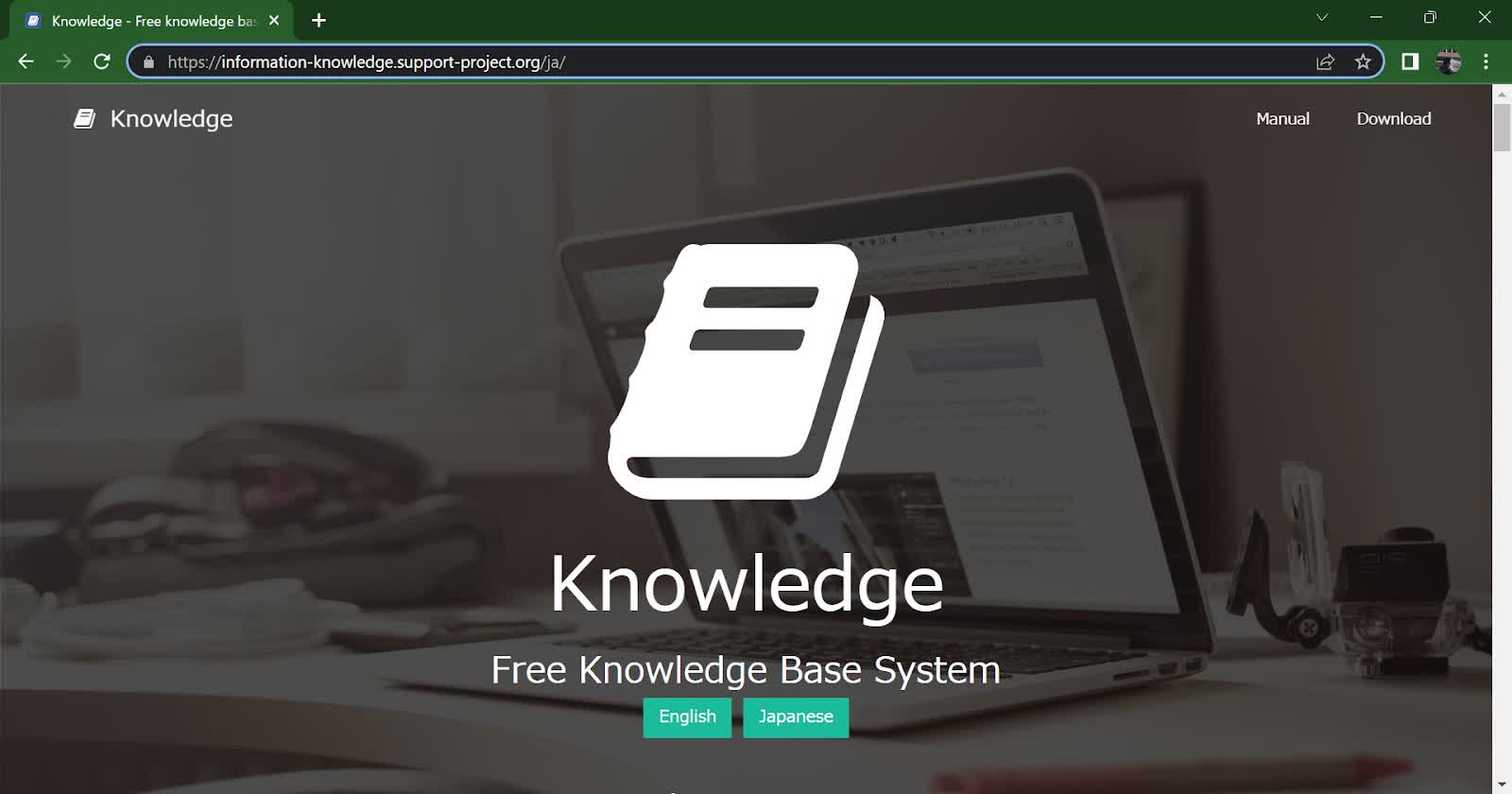
・概要
Knowledgeは自社サーバーにインストールして利用することができるオープンソースの情報共有サービスです。
・特徴
無料のオープンソースのソフトウェア
Markdown記法対応
ファイルの中身まで文字列検索可能
・料金プラン
無料
・おすすめポイント
自社サーバーにインストールすることが可能なため、社内情報データを自社内のデータベースにて管理することができます。
参考元:Knowledge公式サイト
DokuWiki
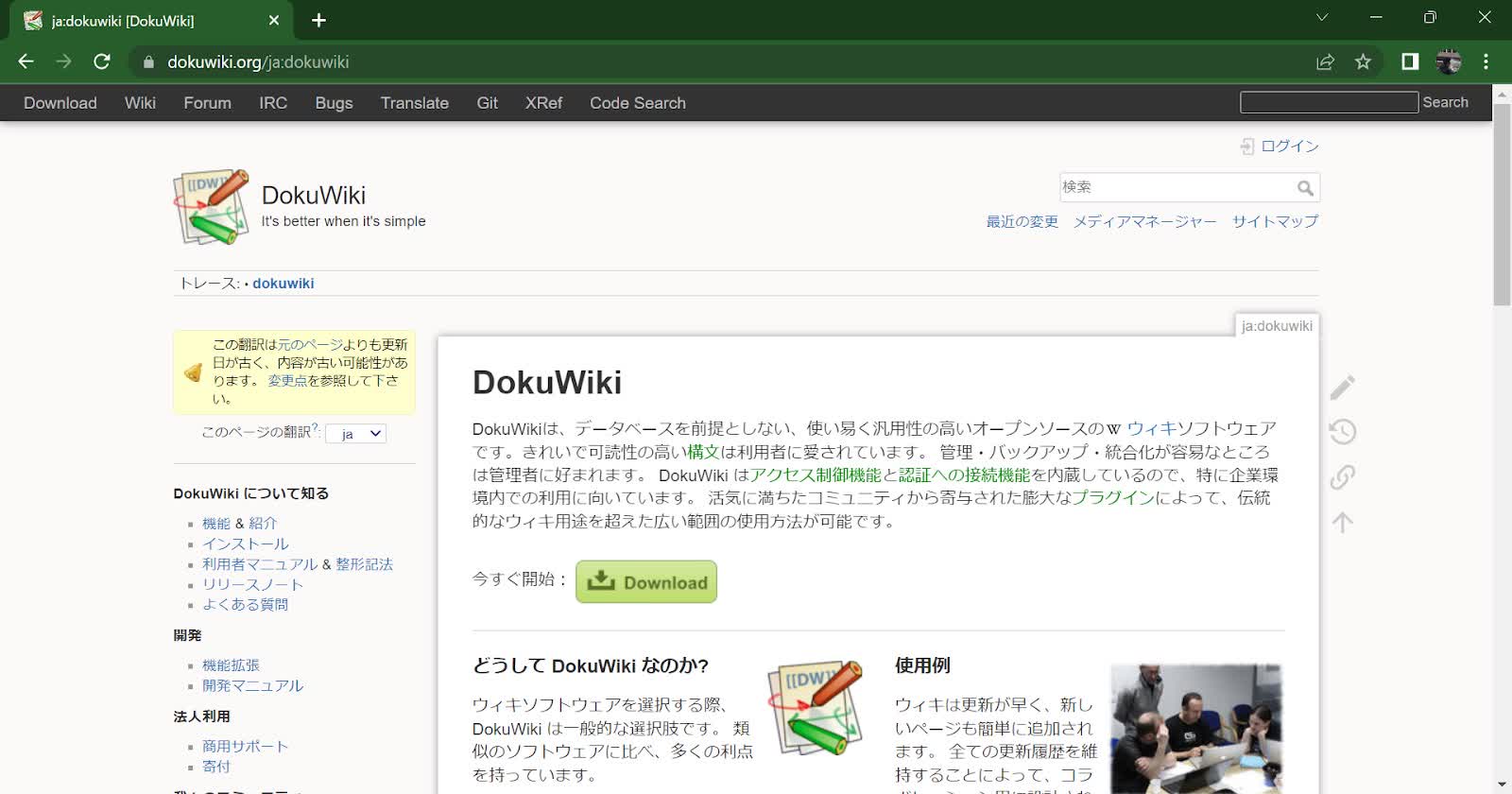
・概要
DokuWikiはデータベースを必要としない、汎用性の高いオープンソースのwikiツールです。
・特徴
無料のオープンソースのソフトウェア
豊富なプラグインがあり、自由にカスタマイズ可能
変更・差分履歴の表示機能搭載
・料金プラン
無料
・おすすめポイント
簡単かつ無料でインストールすることができ、シンプルなデザインのため利用開始までのハードルが低いです。
そのため、ITリテラシーの考慮をすることなく、お手軽に導入・利用ができます。
参考元:DokuWiki公式サイト
PukiWiki
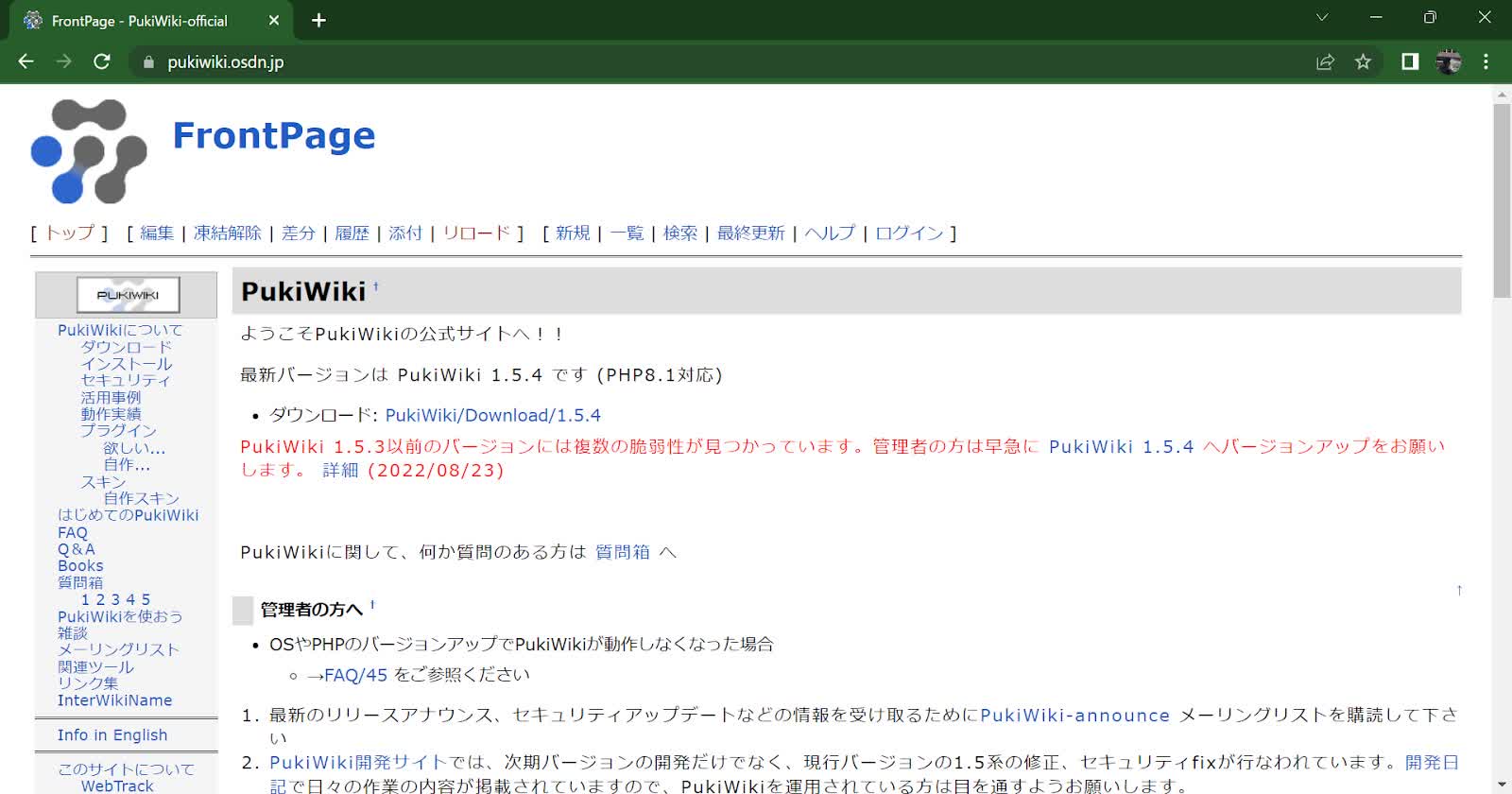
・概要
PukiWikiは自由にページを編集できる、オープンソースのコンテンツ管理システムです。
・特徴
無料のオープンソースソフトウェア
動作が軽快で使いやすい
豊富なプラグインにより、機能の拡張が可能
・料金プラン
無料
・おすすめポイント
ブラウザ上で軽快に動作するので、使用するデバイスのスペックを考慮する必要なく利用することができます。
flouu
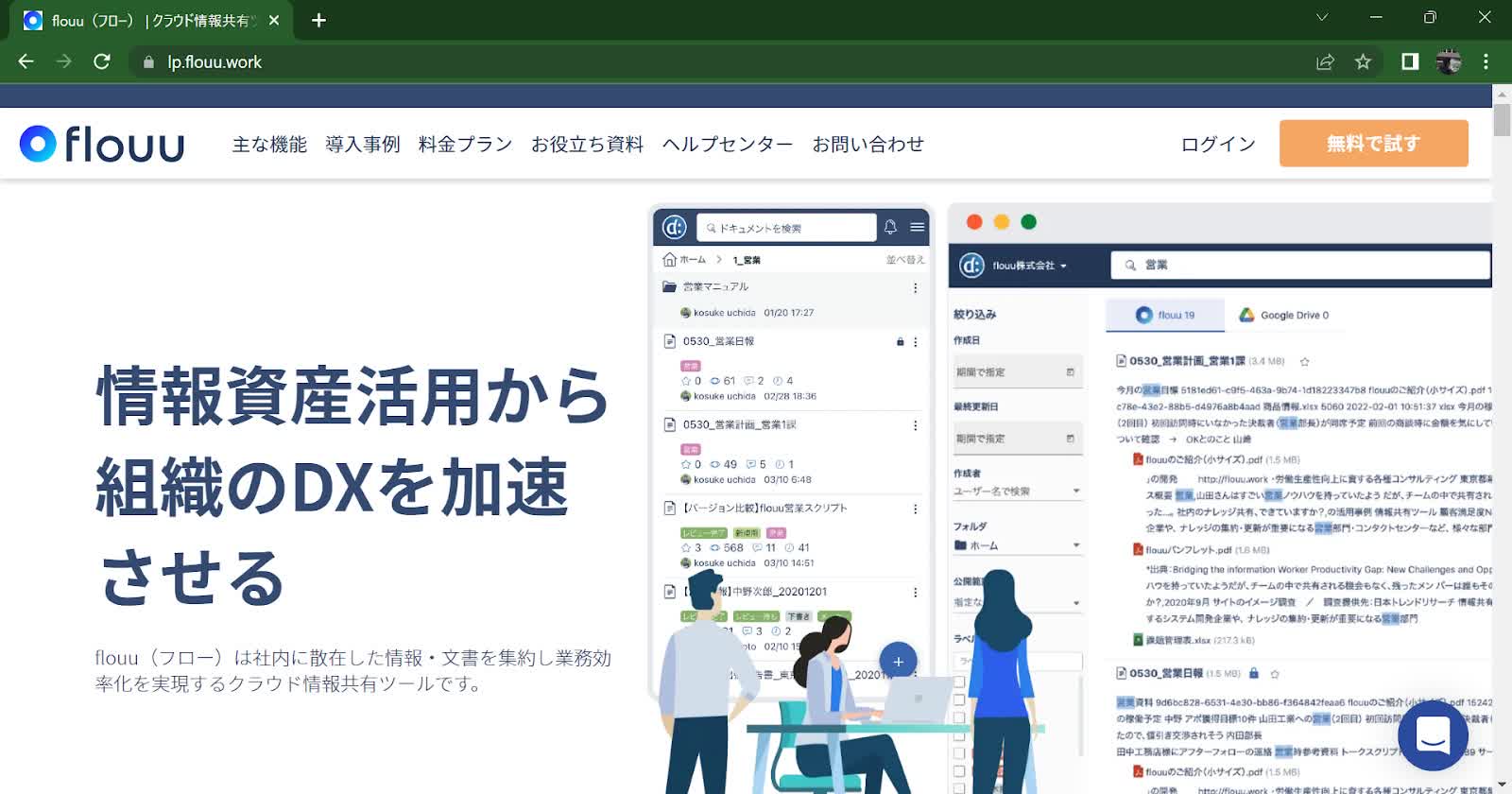
・概要
flouuは社内に散らばった情報を集約し、業務効率化を実現するオンラインワークスペースです。
・特徴
ドキュメントを閲覧しながら、リアルタイムチャット可能
ユーザーの権限設定やコンテンツの公開範囲を設定可能
AIによる関連ドキュメントの提案
・料金プラン
基本料金:550円(税込) /30日
セキュリティオプション:基本料金+550円(税込) /月
OCRオプション:基本料金+220円(税込) /月
・おすすめポイント
記事検索時に、閲覧数や評価順で記事を入れ替えたり、ファイル内の文字列まで検索をかけてくれるので、とにかく業務効率化を目指している方におすすめです。
参考元:flouu公式サイト
社内wikiを効率よく運用するコツ
社内wikiを導入しても、社員が利用しなければ意味がありません。
また、社員が利用したとしても効果的でない方法で運用してしまい、社内wikiが社員の負担となってしまう可能性があります。
そのような事態を回避する方法として、以下で社内wikiを効率的に運用するコツを3つ紹介します。
シンプルな運用ルールを設定する
いざ社員が利用しようとしたときに利用方法が明確でないと、何をどのように作成・更新して良いのかわからずに利用するのをやめてしまう可能性があります。
なので、社内wikiで管理する項目や更新するタイミングを明確化するか、悪意のあるものでなければ何を書いても良い、といったシンプルなルールを決めると社員も利用しやすく利用率が向上します。
社内wiki運用担当チームを設ける
社内wiki運用担当チームを作り、社員に対して利用を促すことで社内wikiの作成・更新作業を習慣化できます。
結果として、社内でツールの利用が定着し、形骸化してしまうリスクを防げます。
利用ハードルを下げる
事前に社内wikiにお手本となるコンテンツを投入しておくことで、利用するハードルが下がり、利用者の増加が期待できます。
また、用意しておくコンテンツは業務に関するものばかりでなく、会社付近のおすすめのランチ情報だったり、雑談できる場所を設けておくことで、さらに利用するハードルを下げることができます。
Notta文字起こしを活用して社内wiki議事録作成を効率化!
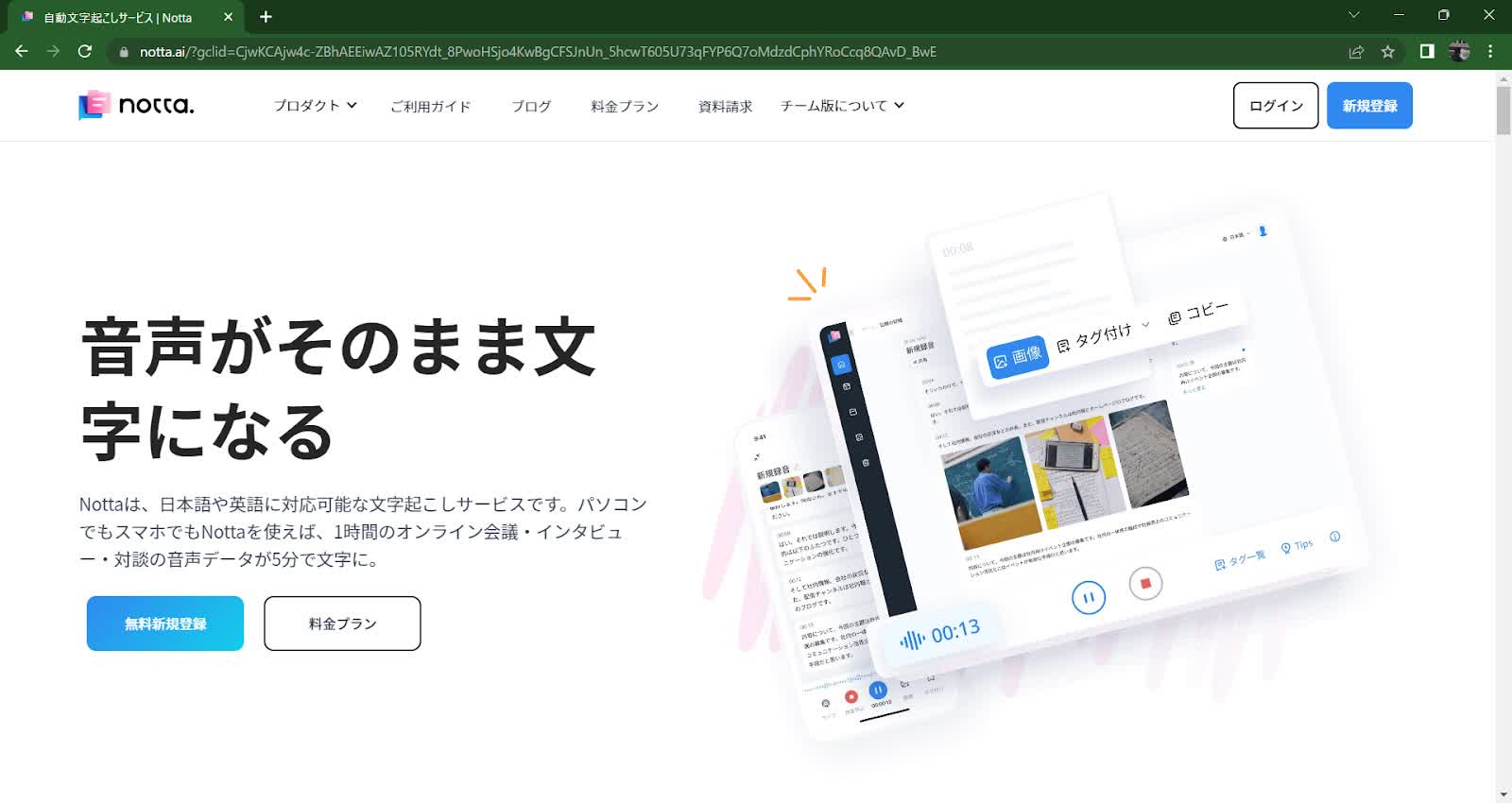
社内wiki議事録作成を、簡単かつスピーディーに作成する際は、音声をそのまま文字にすることができる「Notta」を活用してみましょう。
Nottaは、58もの言語に対応したAIによる音声自動テキスト化サービスで、PCでもスマートフォンでも利用することができ、デバイス間で作成した議事録データを共有することができます。
さらに、1時間の会議音声データでも、たったの5分で正確に自動文字起こしすることができたり、会議中の音声をリアルタイムで文字起こしできるので業務の効率化が期待できます。
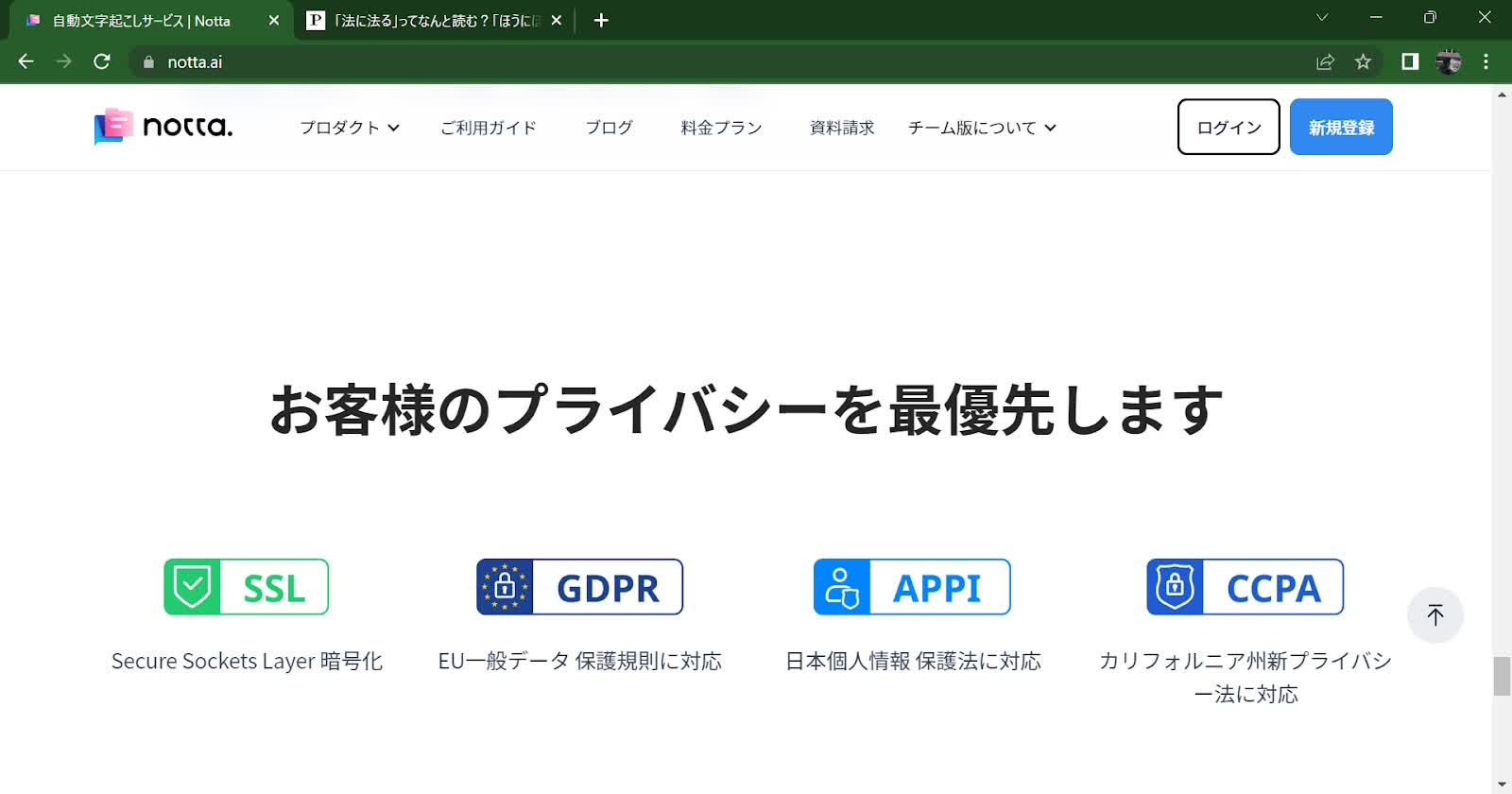
また、SSLといった暗号化技術や、GDPR、APPI、CCPAといったデータ保護に関する規則、法律に則ってサービスが提供されています。
そのため、会議の情報が漏えいすることはありませんので、安全に自動文字起こしをすることができます。
参考元:Notta公式サイト
Notta Web版とは
Notta Web版とは、Google Chrome・SafariやMicrosoft Edgeといったブラウザ上で自動文字起こしができるサービスです。
アプリ版と異なり、アプリをダウンロードする必要がなく、サイトにアクセスするだけで自動文字起こしをすることができます。
また、同じアカウントでログインすることで、いつでもどこでも自動文字起こししたデータを確認することができます。
いくつか制限はありますが、まずは無料で自動文字起こしサービス「Notta」を試してみることをおすすめします。
Web版
ブラウザからご利用の方はこちら
アプリ版
iOSアプリでご利用の方はこちら
Androidアプリでご利用の方はこちら
利用方法
Notta Web版の利用方法は以下の通りです。
Notta公式サイトからログインする。
画面右下で発話言語を設定する。
画面右上の録音開始ボタンを押す。
たったこれだけの手順で会議の自動文字起こしが可能となります。
さらに詳しい利用手順はNottaヘルプセンター Nottaの使い方をご覧ください。
まとめ
社内wikiは、社内の情報を簡単に蓄積・共有できるため、積極的に活用することをおすすめします。
しかし、最初から有料版のツールを導入すると、ツールの挙動が想定と異なっていたり、上手に運用できずに失敗してしまうリスクがあります。
なので、まずは無料のツール、もしくは無料トライアル版を試してみるとよいでしょう。
社内wikiを導入し効果的に利用することで、社員が働きやすく活気のある環境をつくり、誰もが誇れる会社や組織を目指しましょう。